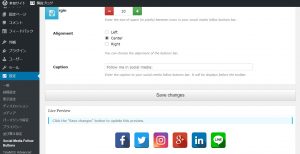ワードプレス初心者講座1(ドメイン、レンタルサーバー、プラグイン)
 ワードプレス初心者Junです。
ワードプレス初心者Junです。
探すと有料で見栄えの良いソフトがありそうです。それを購入すれば、おそらく格好の良いページが出来るのだろうと思いながらも、せっかくホームページやブログが無料で作成できて、かなり多くの人が使っている簡易ソフトのワードプレスがあるなら、自分で挑戦してみようと思いました。
またせっかくなら、ここの「投稿」=ブログの画面に書いていけば、後から見返すこともできるだろうと思い、これから作成していこうと思います。
【前置き】私は「お名前ドットコム」で独自の「bigdreamnet」というドメインを取得、さらにここで、レンタルサーバーも借りています。その結果、
http://www.bigdreamnet.com という独自のドメインで作成できるホームページやjun@bigdreamnet.com などの独自のe-mailアドレスも取得しました。@の前は自由にいくつでもアドレスが作成できるので、まずは一安心。さあ始めましょう
1.このお名前ドットコムのレンタルサーバーには、そのメニューの中にワードプレスを自動的にインストールが出来る機能がすでに付いていますので、何も考えずにインストールまでは出来ました。
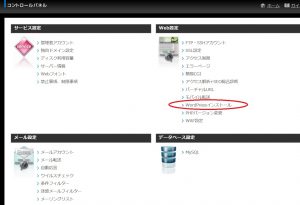 いろいろなWEBサイトでの説明文を読んでみると、
いろいろなWEBサイトでの説明文を読んでみると、
1)編集画面=【ダッシュボード】
2)ブログ=【投稿】
3)ホームページ=【固定ページ】
を表しており、ホームページアドレスを打ち込んで表示される画面は、2)か3)かのどちらかを選択しなければいけないようだ。
2.以下このHPを参考に勉強してみますhttps://techacademy.jp/magazine/11085
ワードプレスの目次=編集画面=ダッシュボードを画面コピーしました。
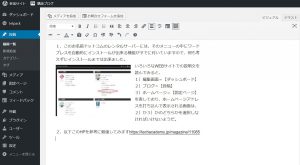
ここまでは出来ましたが、あとの機能がいまいちです。今書いている画面は【投稿】画面で、いわゆるブログに相当するのだと思います。
また、PCの画面コピーをここに貼り付ける方法は、
①まずPCの画面をキーボードの上にあるprint screen「Prt Scr」を押して、PCのソフトである「ペイント」に貼り付けて、「トリミング」で不要な部分を切り取り、PCの「デスクトップ」に貼り付けます。画面サイズは100-200KBくらいの小さなサイズなので、この【ダッシュボード】→【投稿】の画面左上にある【メディアを追加】クリック→【ファイルをアップロード】で「デスクトップ」に貼り付けた画像を、このページに読み込みます。ここに映ったらチェックマークにレ点入れて、右下の【投稿に挿入】で無事画像がページに入りました。を見ると、左側のページに、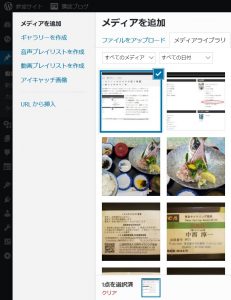
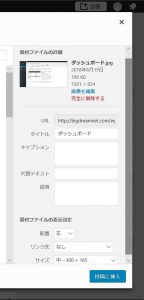
を見ると、【メディアの追加】とあるので、何かの機能があるのでしょうが、今回は無視。更には右側には写真画像についての詳細を記載する項目がいくつか見えますが、これらは、今後勉強していくSEO【Search Engine Optimization】に影響するのか知りたいところですが、これもとりあえず無視しましょう。無視した内容は今後青色でマークしておきます。
3.プラグイン13個をセッティング・・
https://arata01.info/wordpress-plugin-9492 このページにもWordPressの説明がありました。特にプラグインという便利な機能の設定をしておきたかったのですが、SNSのボタン設定で戸惑ってしまったので、また次は後日とします。